Меню — Фильтр — Резкость
Фильтр РЕЗКОСТЬ в Photoshop, как это понятно из названия, нужен для придания резкости фотографии.
Меню — Фильтр — Рендеринг
Фильтр РЕНДЕРИНГ в Photoshop позволяет добавить к фотографии особые эффекты освещения.
Меню — Фильтр — Шум
Фильтр ШУМ так же необходим для создания разнообразных фотошопэффектов. Если мы применим к нашему изображению данный фильтр, то наше изображение будет усеяно многочисленными маленькими точечками. Если мы снимем галочку с команды МОНОХРОМНЫЙ в настройках фильтра ШУМ, то ШУМ становится цветной.
Так же в настройках можно увеличить/уменьшить количесво шума.
9. Меню «Вид».
Меню View
Когда вы лучше познакомитесь с этой программой, то обнаружите, что многие операции
можно выполнять несколькими способами. Например, команда Zoom In (Увеличить) в
Глава 3. Приступаем к работе - интерфейс Photoshop меню View (Вид) имеет такой же эффект, что и нажатие клавиш Ctrl++ (клавиша Ctrl и знак "+"), а команде Zoom Out (Уменьшить) соответствует сочетание Ctrl+- (клавиша Ctrl
и знак "-")• В меню View доступны также следующие команды.
• Fit on Screen (Показать во весь экран). Эта команда меняет масштаб изображения так,
чтобы оно было видно целиком.
• Actual Pixels (Фактический размер). Эта команда приводит изображение в точное
соответствие с разрешением монитора, когда каждый пиксель изображения соответствует пикселю монитора.
• Print Size (Размер печатного оттиска). Изображение масштабируется так, чтобы его размер соответствовал размеру печатной копии.
|
|
|
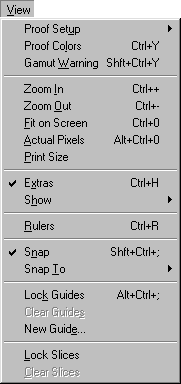
выводить при четырехцветной печати. Пункты подменю (Установки пробного отпечатка) Proof Setup позволят увидеть, то как будет выглядеть будущее изображение в печати при различных режимах. Есть команды меню View которые управляют масштабом всего изображения, и также выведут в окно линейки или координатную сетку, также вспомогательные линии и те области, на которые делится изображение.
10. Меню «окно».
Итак, вы установили Adobe Photoshop CS, успешно прошли регистрацию и впервые запустили его. Вы увидите главное окно Photoshop.
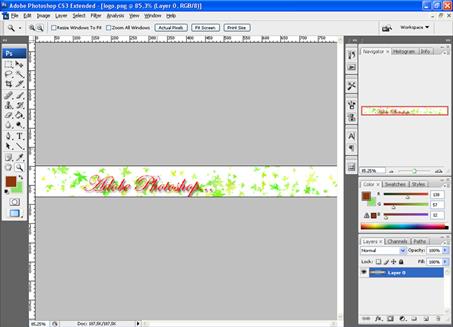
В центре этого окна расположено окно документа, в котором выводится загруженный графический файл. Этот интерфейс является стандартным для всех программ Adobe, и, освоив его в Photoshop, вы облегчите себе изучение других пакетов этой фирмы. Если вы впервые увидели Photoshop и никогда не изучали никаких программ по книгам, то у вас может возникнуть желание все бросить. Не стоит этого делать — уже через некоторое время Вы вполне освоитесь в среде Photoshop, поверьте опыту авторов. Сделаем краткий обзор интерфейса. Итак, перечислим компоненты главного окна программы.
Наверх
 2015-09-06
2015-09-06 396
396








